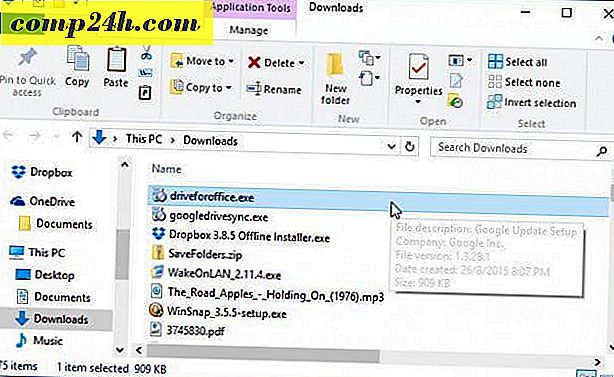Skitch Review: Ingyenes Mac Pillanatfelvétel Capture and Sharing Tool
 Korábban bejelentettem, hogy a TechSmith SnagIt for Mac a legjobban fizetett képernyőfelismerő szoftver Mac számára. Erősen állok. De azt is értékelem, hogy nem mindannyian blogolsz az életért, így a 49, 95 dollárért fizetni a képernyő-rögzítő eszközért nem lehet életképes. Ezt szem előtt tartva elkezdtem összehasonlítani az OS X-vel összehasonlítható képernyőfelismerő eszközöket. Az első a listámon a Skitch, amelyet már tudhat. Ez a régóta futó screenshot eszköz a Mac számára az évek során folyamatosan fejlődött, és most már néhány fő képességgel rendelkezik, amelyek egy megosztó-megszállott felhasználói bázissal beszélnek. Csatlakozzon hozzám egy screenshot túrán, hogy megnézhesse a Skitch-t.
Korábban bejelentettem, hogy a TechSmith SnagIt for Mac a legjobban fizetett képernyőfelismerő szoftver Mac számára. Erősen állok. De azt is értékelem, hogy nem mindannyian blogolsz az életért, így a 49, 95 dollárért fizetni a képernyő-rögzítő eszközért nem lehet életképes. Ezt szem előtt tartva elkezdtem összehasonlítani az OS X-vel összehasonlítható képernyőfelismerő eszközöket. Az első a listámon a Skitch, amelyet már tudhat. Ez a régóta futó screenshot eszköz a Mac számára az évek során folyamatosan fejlődött, és most már néhány fő képességgel rendelkezik, amelyek egy megosztó-megszállott felhasználói bázissal beszélnek. Csatlakozzon hozzám egy screenshot túrán, hogy megnézhesse a Skitch-t.
( Vegye észre, hogy ez lesz a ritka cikk, ahol a képernyőképeket nem a SnagIt-el hozták, így megmutathatom, hogy Skitch hogyan működik a blogolással.
Meet Skitch: A kamera az internethez
Engedjék meg, hogy bemutassam Skitch-nek . Elhagyom ezt a munkát ezt a fuzzy rózsaszín medvét az alábbi videóban, de a cutesy wutesy-ness ellenére, nincs sok hús abban a bevezető videóban. Vigyázz, ha akarod, majd találkozz velem.
Hát? Oké jó. Tehát a Skitch fő vonása az, hogy ez olyan eszköz, amely lehetővé teszi a képernyőképek rögzítését a webkamerádból, az asztali számítógépről vagy a webböngészőből, szerkesztheti és megcímkézheti a képernyőképeket jelöléssel, szövegekkel és feliratokkal, majd megoszthatja azokat a Skitch ingyenes kép feltöltésével és megosztja a szolgáltatást. A Skitch a szociális képességeinek bővítésére is törekszik, a statisztikák és az analitika segítségével ( hamarosan ) és a Twitter-barát megosztható linkek segítségével. Nézzünk bele mindegyik Skitch funkcióba egyenként.
Felvétel Skitch-el
Az ingyenes verzióhoz háromféle " pillanatfelvételt " kap a Skitch. Megkapta a szabványos kereszteződést, egy teljes képernyős bepattanást és egy keretfelvételt. Mindegyikhez hozzá lehet rendelni saját globális gyorsbillentyűt. A kereszteződés olyan, mint amire számítasz. Lehetővé teszi, hogy rákattintson és húzza körül egy régiót, hogy rögzítse azt. Ha visszaszámlálást szeretne mondani, mondja, ha egy menüből szeretne elfogolni, akkor a rögzítési terület rajzolása közben eltolhat. A képernyőkép megragadása mellett megjeleníti a méreteket is. 
A teljes képernyős bepattanás önmagáért beszél. A Frame snap érdekes. A Skitch szerkesztőablakát áttekinti egy kerettel, majd áthelyezi az ablakot az asztal körül. Kattintson a Snap gombra, hogy rögzítse a szerkesztési ablak keretét. Nem teljesen úttörő, mint a tipikus keresztköves fogás, de ha megpróbál egy gyűjteménye képernyőképek a pontosan ugyanolyan dimenziók, hasznos lehet.

Skitch egyik okos tulajdonsága, hogy Re-Snap . A Re-Snap lehetővé teszi egy másik képernyőkép elkészítését, miközben megtartja a jelölést. Nagyon szeretem ezt. Volt olyan sok alkalom, amikor csak a képfájl feltüntetésével kapcsolatos baj volt, csak hogy észrevettem, hogy hiányzik valami. Ez megmenti az összes jelölést, de lehetővé teszi, hogy frissítse az alatta lévő képernyőképet.

Azoknak, akik viselhetik a saját arcukat, az iSight fényképezőgépről is bepattanhat. Ez a bögrét közvetlenül a Skitch szerkesztőbe helyezi, így felveheti és megoszthatja.
Két másik capture profil van a Skitch-ban, amelyet nem tudok megmutatni, mivel nem fektettem be a Plus verzióba ( jelenleg 14, 95 dollár éves, rendszeresen 19, 95 dollár évente ). Ezek a Snag a Safari és a Snag from Link, és azokat úgy tervezték, hogy elfog a teljes weboldalak, beleértve a görgetés területén. A Scrolling capture a SnagIt-ben szerepel, és azt kell mondanom, néha hasznos. Úgy gondolom, ugyanolyan hasznos lenne a komoly Skitch felhasználók számára.
Szerkesztés Skitch-tal
A Skitch szabad szerkesztési funkciói korlátozottak, de elegendőek. Van egy toll, egy vonaleszköz, egy ellipszis eszköz, egy téglalap eszköz, egy kitöltő vödör, egy szöveges eszköz és egy nyíl stílusa. Mindegyikük testreszabható szín és méret szerint.

A legtöbb esetben ezek gyorsabb dokkokat és hívásokat kapnak. Egyik elem sem tarthat gyertyát a SnagIt Editor-nak, véleményem szerint, és az egyes elemek testreszabására való képessége nagyon, nagyon korlátozott. Minden egyes elem esetében kiválaszthatja a Méretet és a Színt, amelyek közül az előbbi öt csúcsra van korlátozva egy csúszkánál, nem pedig egy sokkal előnyösebb egész mezőre, ahol konkrét pixelszélességeket vehet fel. Ráadásul egy gyors feljegyzés, hogy nem tudtam elérni a színváltót a második monitoromon - át kellett húznia a fő képernyőn, hogy helyesen jelenjen meg. Furcsa csevegés, nincs biggie.
Van egy szöveges eszköz, de nincs szövegdoboz eszköz, bár biztosan rajzolhatja a sajátját, ha annyira hajlékony lenne. A szöveges eszköz jó munkát végez a szöveg olvashatóságával, szép zsíros betűkkel, körvonalakkal és finom árnyékkal. Sajnos nem módosíthatja a betűtípust, hacsak nem Skitch Plus felhasználó vagy. ( Szép tény: az alapértelmezett Skitch betűkészlet a lolcats betűtípus - így tüzelj fel azokat a képeket, amelyekről a macskád bolond .)
Ha nem olvassa el az utasításokat, előfordulhat, hogy hiányzik a vágóeszköz. Kép kivágásához tartsa be a belső ablakot és húzza. Ez az ingyenes verzió, amit a vágás szempontjából kapsz, nem lehet rajzolni egy dobozt a befogadás belsejében és szelektíven szedni.

Mi más nem tehetsz Skitch Free-nel? Nem forgathat, fordíthat vagy tükrözhet, és nem adhat vízjelet, árnyékot vagy fóliát. Ez úgy tűnik, mint egy hosszú lista a "vidám" nekem. De talán itt hiányzik a lényeg, hiszen Skitch inkább a felhasználóbarátságról szól, mint a precízségről.
Az érme felhasználóbarát oldalára való felszólalásánál a Skitch nyomon követi az Ön történetét, lehetővé téve Önnek, hogy viszonylag könnyen visszavonja és visszavágja magát. A történelem jól szervezett, lehetővé téve a mentett, megosztott vagy exportált pillanatfelvételeket. Ez azonban egy másik munkafolyamat a SnagIt-től. Ez egy kicsit kemény számomra ahhoz, hogy megszokhassam Skitch módját, ami alapvetően minden pillanatát, mint egy projektet kezeli. Mondjuk, ha egy pillanatfelvételt készít az utolsó mentése nélkül, az előző pillanatkép, amelyet feltöltöttél, csak elmegy, és felváltja az új képernyőképet. De ha megnyomja az Undo (Feloldás) gombot, a legfrissebb képernyőképed eltűnik, mintha soha nem venné.

Különben is, a Skitch igazi sztárja a megosztás. Beszéljünk erről.
Skitch Snaps megosztása
A Skitch a megosztásról szól - sőt, a Skitch fellépésének fele az interneten található, a Skitch irányítópulton. A Skitch alkalmazás lényegében kapcsolódik az online Skitch-fiókjához, és amikor rákattint a Megosztás gombra, az Ön Skitch ablakában lévő bármi azonnal megérinti az irányítópultot.

Az alapértelmezett beállításoktól függően a Skitch snap azonnal megy élő és nyilvános, készen arra, hogy barátaival és ellenségeivel ellenőrizze. A képhivatkozást közvetlenül a Skitch alkalmazásból is megragadhatja, vagy továbbléphet a Twitterre egy előre elkészített csipoggel együtt. Ha meg akarja húzni a rögzítés részleteit, kattintson a Részletek fülre. Itt megcímkézheti a képernyőképet, megadhatja annak megfelelő címét és leírását, beállíthatja annak láthatóságát, és hozzáadhatja egy készlethez. Három adatvédelmi beállítás létezik: nyilvános, privát és "titkos link", amely lényegében ugyanaz, mint a nem listázott ( bárki, akinek a linkje láthatja, de nem lesz elérhető az alkalmi böngészők számára ).

A megosztható link nem különösebben tömör. Ez az, amit csak tettem:
- http://skitch.com/jackbusch/rr2kr/skitch-cam-snap-test
A Twitter-szerű változat sokkal rövidebb:
- http://skit.ch/bbrx
Amennyire én látom, nincs lehetőség arra, hogy beleilleszkedhessen az Ön által választott rövidítéssel, például Bit.ly vagy is.gd. Ott láthatja a további megosztási / megjegyzés lehetőségeket. A Skitch nagyszerűen megy, hogy praktikusan elérhető legyen minden helyzet, a fórumkódokból és az Evernote-ből a HTML beágyazásokhoz widgetekhez és blogokhoz, és természetesen a Facebookhoz.

Feltölthet Skitch-snapokat a Flickr, a Mobile Me, a WebDAV és az FTP-fiókokba is. Hozzáadhat fiókokat a Beállítások menüben, ahol engedélyezheti az egyes szolgáltatásokat.

Ezután a Megosztás gomb mellett egy legördülő nyíl jelenik meg, amely lehetővé teszi, hogy kiválassza a képernyőkép feltöltésének helyét.

Egy olyan tulajdonság, amely meglehetősen groovy, az a Drag Me bár . A Save as .. párbeszédpanel frissítő újraképzõjeként a Skitch segítségével nevet adhat a fájlnévnek ( amely az alapértelmezés szerint lecsatolt alkalmazás neve ), és kiválaszthatja a fájltípust, majd húzza azt oda, ahova menteni szeretné . Ez szép, ha fel akarja húzni azt az asztalon, mielőtt feltöltené, vagy ha közvetlenül egy alkalmazásra szeretne húzni, mint például a Blogo vagy az Office.

Eközben a Skitch.com-on vissza, a fényképeit blogszerű formátumban jelenítik meg a nyilvánosság számára. Például megtekintheti a feltöltött képernyőképeket és fotókat a következő címen: http://skitch.com/jackbusch/

Összességében a Skitch egy nagy fotómegosztó webhely önmagában. Nagyon nagy közössége is van. Ingyenes eszközként hihetetlenül felhasználóbarát és jól integrálható a közösségi médiához. A későbbi posztokon összehasonlítom a Skitch-t más ingyenes Mac képernyőképekkel, ezért maradj hangosan.
| Feature Set | Skitch Free | Skitch Plus ($ 14.95 - $ 19.95 évente) |
| Elfog | iSight, Keresztszál, Teljesképernyős, Keret | ... plusz teljes méretű weboldalak |
| szerkesztése | Automatikus archiválás, belső belső keret, szöveg, nyilak, alakzatok, vázlat, Wacom Tablet, mentés JPG, PNG, SKITCH ... | ... valamint egyéni betűtípusok, vízjelek, árnyékok, korszerű vágás, átláthatóság, speciális átméretezés, mentés TIF, GIF, BMP, SVG, PDF formátumban |
| Ossza meg | Címke, feltöltés, megosztás és befogadás akár 300 kép; Skitch "blog"; privát, nem listázott vagy nyilvános megosztás, feltöltés Flickrre, MobileMe-re, FTP-re, SFTP-re, WebDAV-ra, Húzás lapra ... | ... SSL titkosítás, másolási kép link a vágólapra, 300 + képek, korlátlan képkészletek |
| Más | Ossza meg a Facebook, Twitter, Evernote ... | ..plus statisztikák és elemzések ( hamarosan ) és hirdetésmentes élmény |